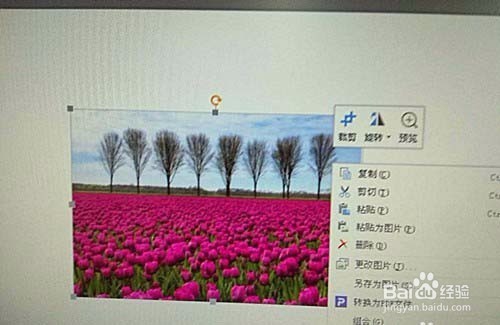WPS怎么给图片添加立体的棱台效果
1、首先用鼠标双击WPS演示,打开。
2、然后在WPS演示文档中单击插入图片,在图片的下拉单中单击来自文件。
3、接着在插入文件夹里选择图打开。
4、打开图片后,点击图片按右键,系统会自动弹出一个快捷菜单,在这个菜单中单击裁剪。
5、裁剪分为按形状裁剪和按比例裁剪,按键按形状裁剪,然后在下拉菜单中选棱台图形。
6、单击棱台图形,图片自动裁剪成棱台形状。然后在调整图片的大小等。
7、最后棱台状图片外形剪裁好,如图所示。
声明:本网站引用、摘录或转载内容仅供网站访问者交流或参考,不代表本站立场,如存在版权或非法内容,请联系站长删除,联系邮箱:site.kefu@qq.com。
阅读量:72
阅读量:33
阅读量:80
阅读量:69
阅读量:26